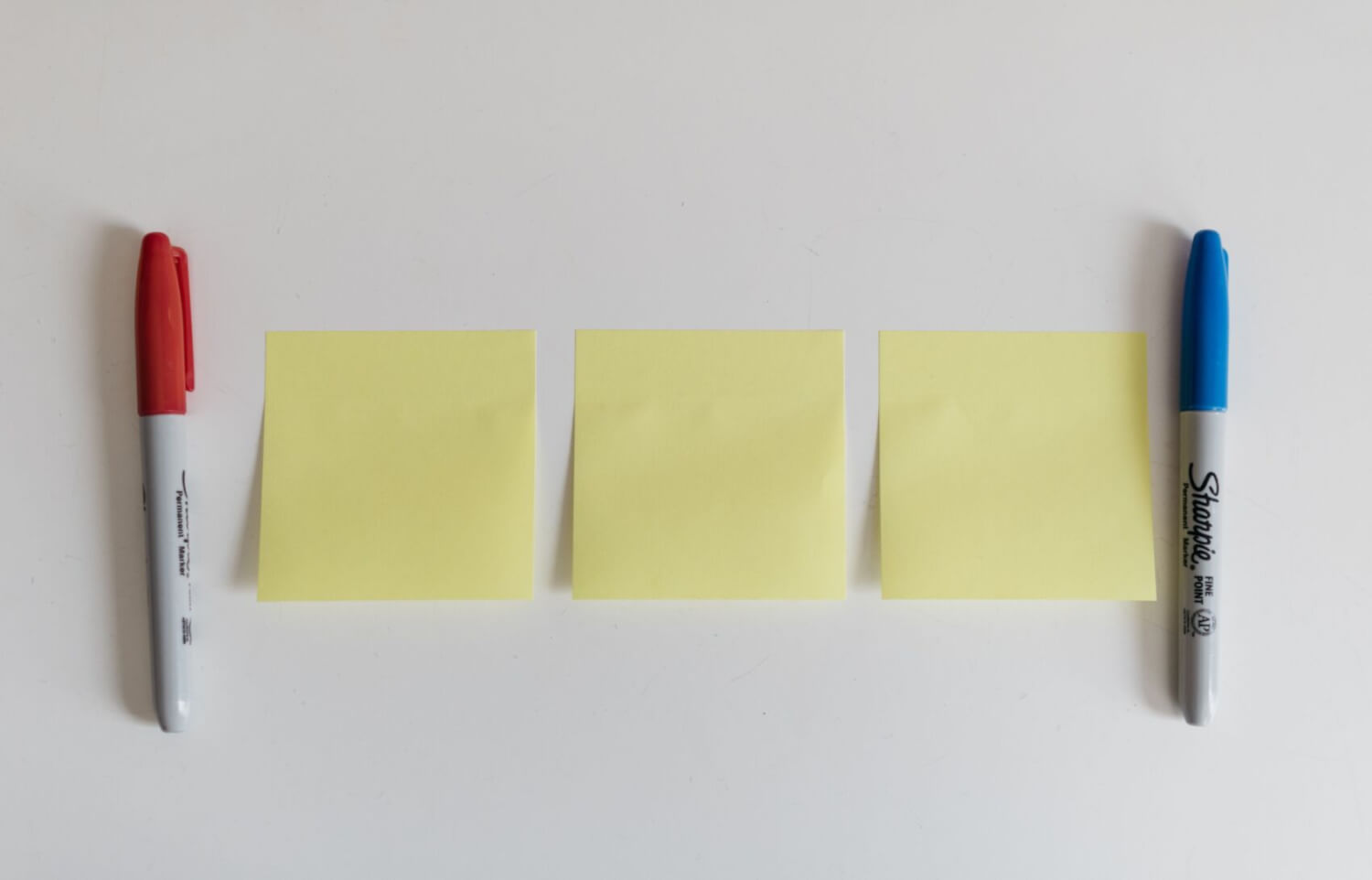Die Windows Kurznotizen (Sticky Notes) gibt es seit bald zwanzig Jahren. Um genau zu sein, wird dieses Programm im November 2022 diesen Geburstag feiern, weil es, wie Wikipedia verrät, mit der Tablet PC Edition von Windows XP eingeführt worden ist. Nebenbei verrät das auch, wie lange Microsoft schon am Tablet-Computing herumdoktert – deutlich länger als Apple.
Und genau so lange, wie es diese Kurznotizen gibt, nehme ich mir vor, sie zu benutzen. Eigentlich hätte ich das Bedürfnis: Ich verwende oft den Windows Editor für Dinge, für die dieses Programm gar nicht gedacht ist. Ich halte darin Ideen fest, lagere Textfragmente oder Links zwischen oder missbrauche das Programm als Gedächtnisstütze oder To-do-Liste.
Die «Sticky Notes»-App wäre so viel besser…
Die Kurznotizen wären für diesen Zweck besser geeignet: Sie speichern den Inhalt automatisch, sodass nicht verloren geht, selbst wenn man den Computer herunterfährt und alle Warnungen ignoriert, es seien in manchen Apps noch ungespeicherte Dokumente vorhanden.
Ausserdem gibt es einige nützliche Befehle:
Ctrl+nerzeugt eine neue Notiz.Ctrl+wschliesst die aktuelle Notiz und Ctrl + d löscht sie.- Mit
Ctrl+hwechselt man zur Übersicht mit allen Notizen. - Und es gibt auch einige Formatierungsbefehle wie
Ctrl+Shift+ffür fett undCtrl+Shift+kfür kursiv.

Nicht nur das: Die App synchronisiert die Notizen auch mit der Cloud, sodass man sie bei den Mobilgeräten über die Onenote-App in der Rubrik Kurznotizen zur Verfügung hat. Es gibt die App fürs iPhone, iPad und für Android. Man kann auch von jeder anderen Plattform über den Browser und den Link onenote.com/stickynotes zugreifen. Beide Methoden erlauben einen einfachen Datenaustausch über die Betriebssystemgrenzen hinweg, was etwa zwischen dem iPhone und Windows eher mühsam ist (siehe dazu auch Ziemlich mittelmässige Freunde).
Trotzdem werde ich mit der App nicht richtig warm. Mir fehlen ein paar Dinge, damit ich maximal mit ihr arbeiten könnte.
- Erstens finde ich, müsste man sie durch ein simples Tastaturkürzel starten bzw. in den Vordergrund holen können. Die Kombination Windows-Taste und
nwäre ideal. - Zweitens müsste es eine Option geben, damit die Notizen im Vordergrund bleiben. Wenn ich mir beim Bloggen Notizen machen würde, hätte ich die immer im Blick und könnte auch beim Ideensammeln Informationen einfügen, ohne sie immer erst hervorholen zu müssen.
Ich verstehe wirklich nicht, warum Microsoft keine Immer im Vordergrund-Funktion eingebaut hat. Das Vorbild aus der realen Welt, die Post-it-Notizen funktionieren schliesslich auch so, dass sie zuoberst auf der Fläche sichtbar sind, wo man sie hingeklebt hat – und wenn es der Bildschirm ist.
Selbst ist die Frau: wie man die Mankos der Kurznotizen behebt
Aber vielleicht lassen sich diese Mankos in Eigenregie beheben?
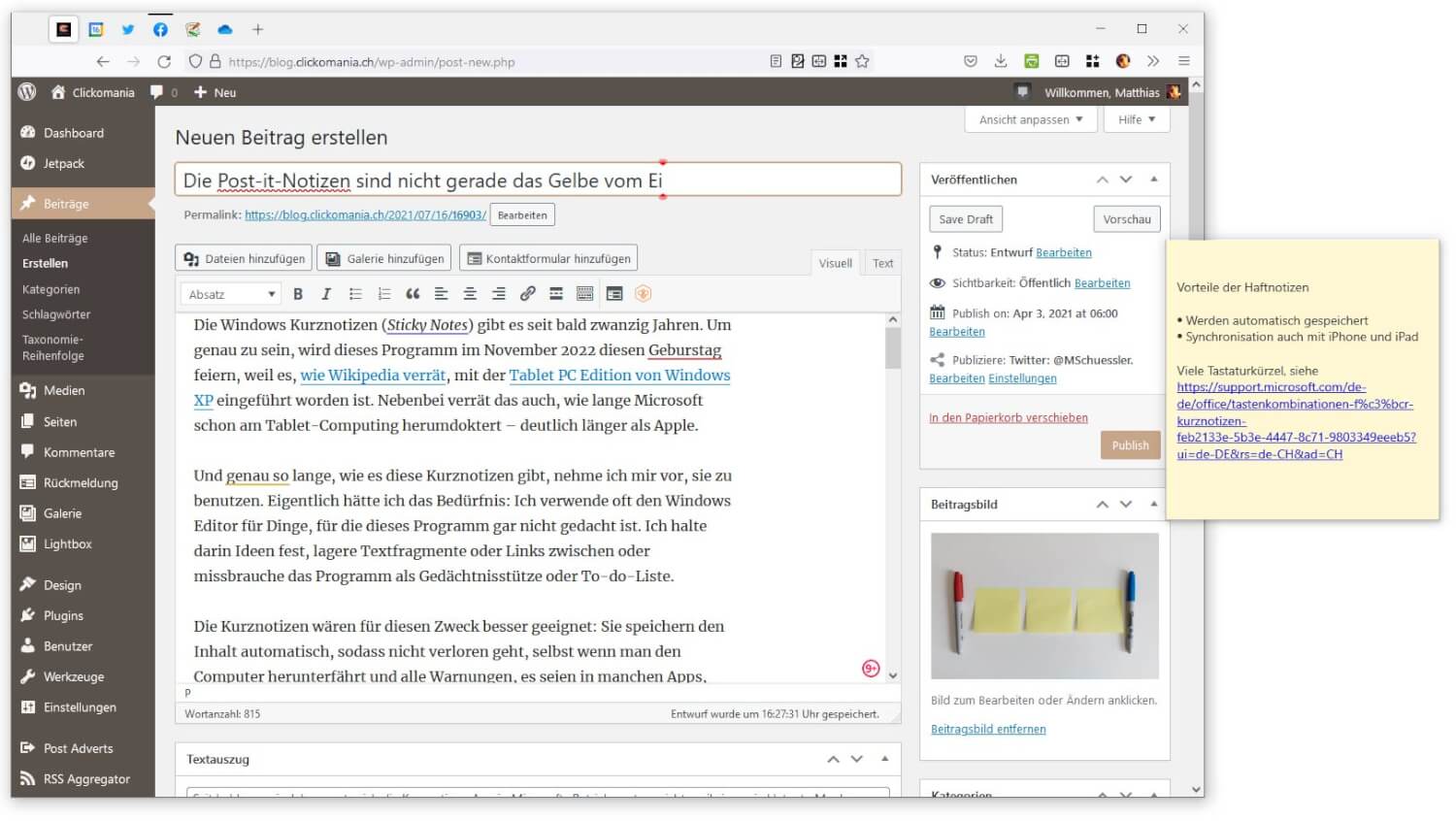
Erstens zum Tastaturkürzel: Klassischen Windows-Apps kann man über eine Tastenkombination starten. Warum also nicht auch die Kurznotizen?
Um einer WinAPI-App (Win32/Win64) ein Kürzel zuzuweisen, klickt man im Startmenü mit der rechten Maustaste auf das Icon der App und wählt im Kontextmenü den Eintrag Mehr und dort Dateispeicherort öffnen. Es wird der Ordner C:\ProgramData\Microsoft\Windows\Start Menu\Programs angezeigt, in dem Verknüpfungen zu den Programmen aus dem Startmenü und auch zur fraglichen Anwendung zu finden sind. Hier klickt man wiederum mit der rechten Maustaste auf das gewünschte Icon und wählt Eigenschaften. Nun darf man im gleichnamigen Dialog bei Tastenkombination das bevorzugte Kürzel vergeben.
Simpel. Dumm nur, dass es sich bei Kurznotizen nicht um eine herkömmliche Windows-Anwendung handelt, sondern um eine App, die auf der Universal Windows Platform basiert. Bei solchen UWP-Apps fehlt der Eintrag Dateispeicherort öffnen – und somit anscheinend auch die Möglichkeit, das Tastaturkürzel zu vergeben.
Microsoft: Ist eine konsistente Benutzerführung wirklich zu viel verlangt?
Das ist der Moment, an dem man einen Hass auf Microsoft aufsteigen spürt. Denn ist eine konsistente Benutzerführung wirklich zu viel verlangt? Ist es wirklich nötig, dass es zu allem eine Ausnahme und dann wiederum auch eine Ausnahme von der Ausnahme gibt? Und wäre es vielleicht sinnvoll, Windows in die Luft zu sprengen und von vorn anzufangen?
Wenn man an dieser Stelle nicht aufgibt, dann findet man heraus, dass man von UWP-Anwendungen Verknüpfungen anfertigen kann, die auch mit Tastaturkürzel versehen werden können.
Das funktioniert wiederum so: Man betätigt die Windows-Taste und r, um Ausführen-Befehl anzuzeigen und gibt dort shell:AppsFolder ein. Es erscheint eine Explorer-Ansicht mit allen Anwendungen, die ich im Beitrag Nicht so schick wie das Startmenü – aber viel praktischer ausführlich beschrieben habe.
In dieser Liste findet sich auch die Kurznotizen-App, die man per Maus an eine andere Stelle, zum Beispiel auf den Desktop ziehen kann. Windows erzeugt daraufhin automatisch eine Verknüpfung – und die lässt sich nun recht anklicken und via Eigenschaften mit einem Tastaturkürzel versehen. Windows + n steht leider nicht zur Verfügung, aber Ctrl + Alt + n ist erlaubt.
Die Notizen immer im Blick
Zweites Anliegen: Wie behält man die Notizen im Vordergrund?
Es gibt für diesen Zweck diverse Hilfsprogramme, zum Beispiel PinWin, das kostenlos und Open-Source ist. Es installiert sich im Infobereich rechts unten bei der Uhr und zeigt eine simple Liste mit allen gerade vorhandenen Windows-Fenstern an. Man wählt daraus die Kurznotizen, und voilà, die Postit-Notiz ist und bleibt im Vordergrund und kann mit dem selbst vergebenen Tastaturkürzel aktiviert werden.
Beitragsbild: Nicht vergessen – endlich auch mal bei Windows Haftnotizen verwenden! (Kelly Sikkema, Unsplash-Lizenz)